2023.01.31
오버레이로 할 수 있다! 간단한 마무리 방법

디지털 일러스트를 그릴 때에 굉장히 편리한 것이 레이어 블렌딩 중 하나인 오버레이입니다.
마지막 마무리에 오버레이를 사용하면 원근감과 강약을 내고 일러스트 색감을 바꿀 수 있습니다.
오늘은 오버레이를 사용한 간단한 마무리 방법을 소개하겠습니다.

Index
1.오버레이가 뭐야?
오버레이는 간단하게 말하면 밝은 색을 더 밝게, 어두운 색을 더 어둡게 해주는 기능입니다.
색을 더 어둡게 하는 곱셈과 더 밝게 하는 스크린을 합친것 같지만 오버레이의 경우엔 거기에 선명함이 더해집니다.
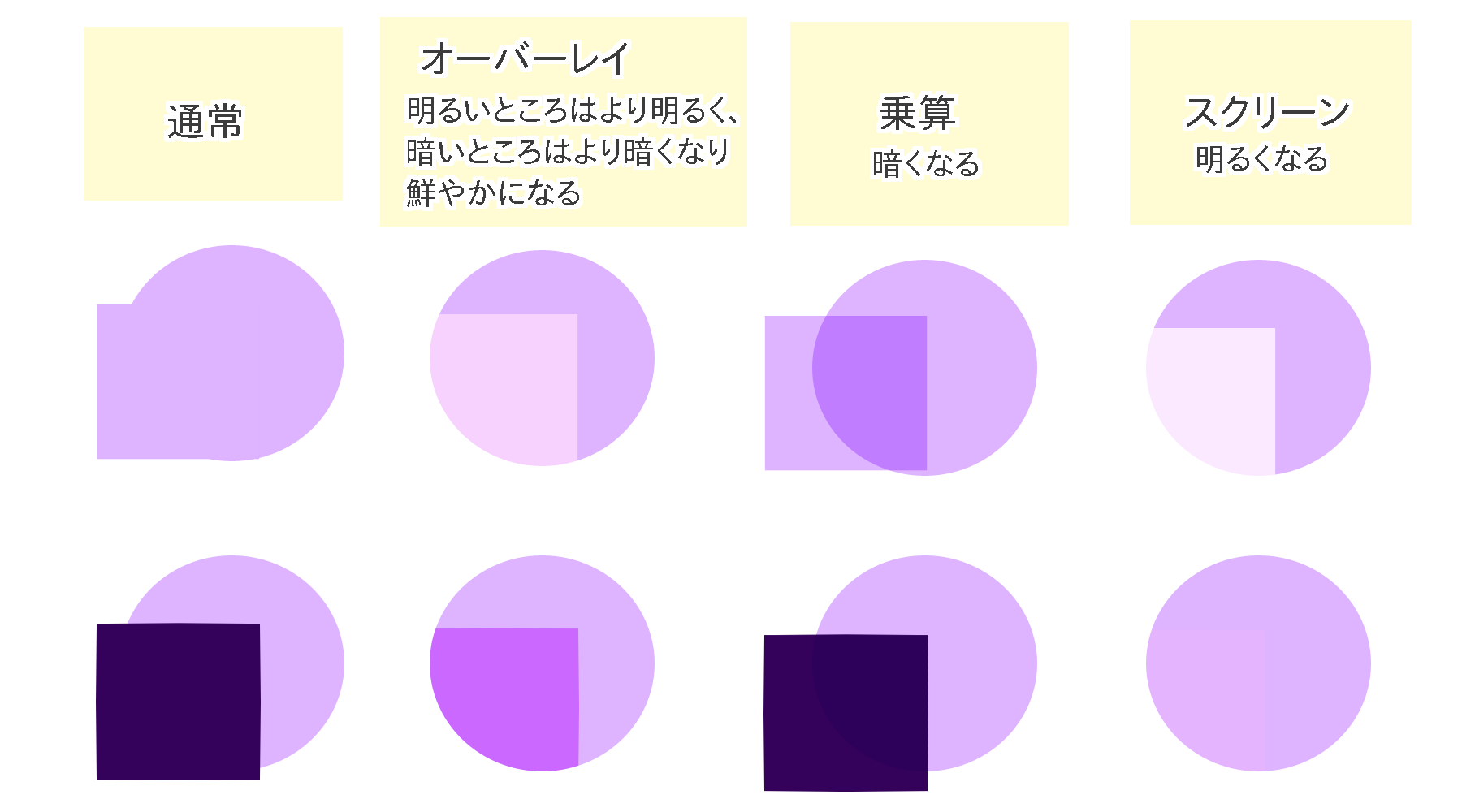
원래의 색에 오버레이 레이어 색을 블렌딩한 후에 밝거나 어둡게 하기 때문에 색감을 더하거나 빛과 그림자를 조정할 때 자주 사용됩니다.
▼「곱셈」에 대해서 상세한 내용은 이쪽으로
곱셈 레이어로 그림자를 칠하자!
2.간단한 마무리 ①색감 더하기
지금부터는 오버레이를 사용한 간단한 마무리 방법을 소개하겠습니다.
먼저 일러스트 색감을 바꾸는 방법을 보겠습니다.
【전체적인 색감 바꾸기】
오버레이는 원래의 레이어 색을 활용하면서 색감을 더해주기 때문에 얼룩덜룩한 색감을 통일하거나 일러스트 전체적인 분위기를 바꿀 수 있습니다.
예를 들면 노란색을 오버레이로 겹치면 전체의 색감이 노란 색감으로 통일되어 전체 색상이 정리됩니다.

또, 파랗고 밝은 색을 오버레이로 겹치면 투명감이 생기고 분홍색이나 하늘색은 무대의 컬러 조명 등을 표현하는데 사용할 수 있겠네요.


그 외 주황색을 오버레이로 올려 빛과 그림자를 조금 더해 노을 표현 등에 사용하는 것도 추천합니다.
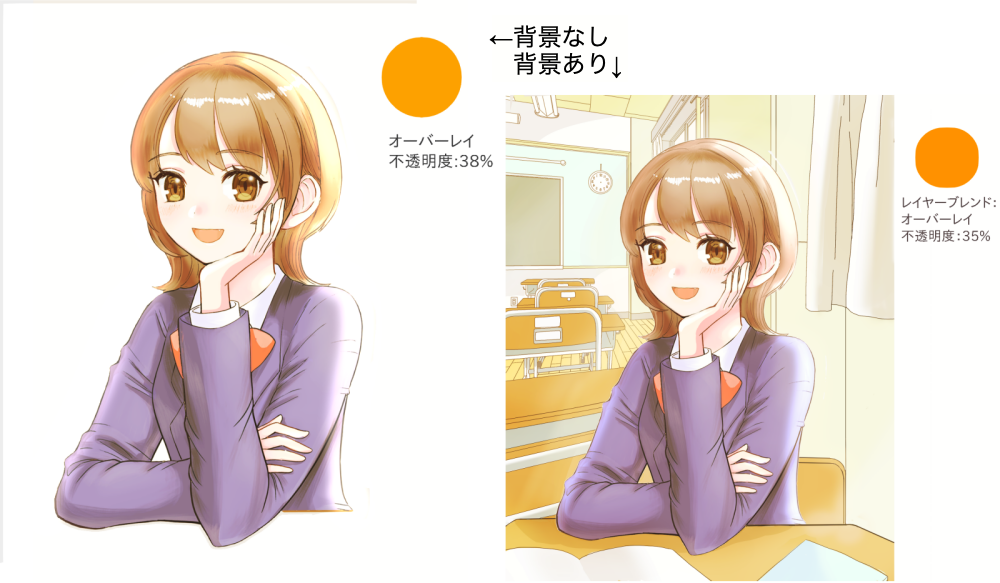
<전체적인 색감 바꾸는 법>
①일러스트를 준비합니다.
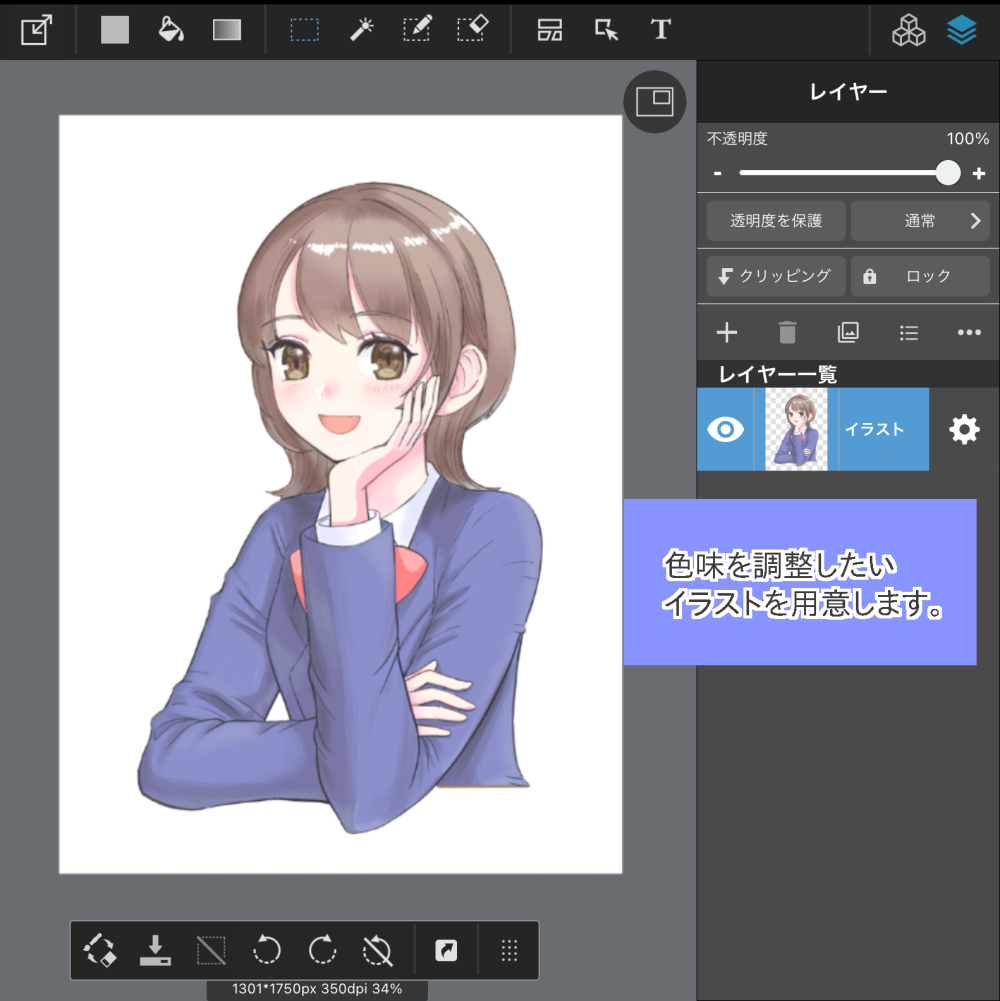
② ① 위에 새 레이어를 만들어 버킷툴로 원하는 색을 칠합니다.
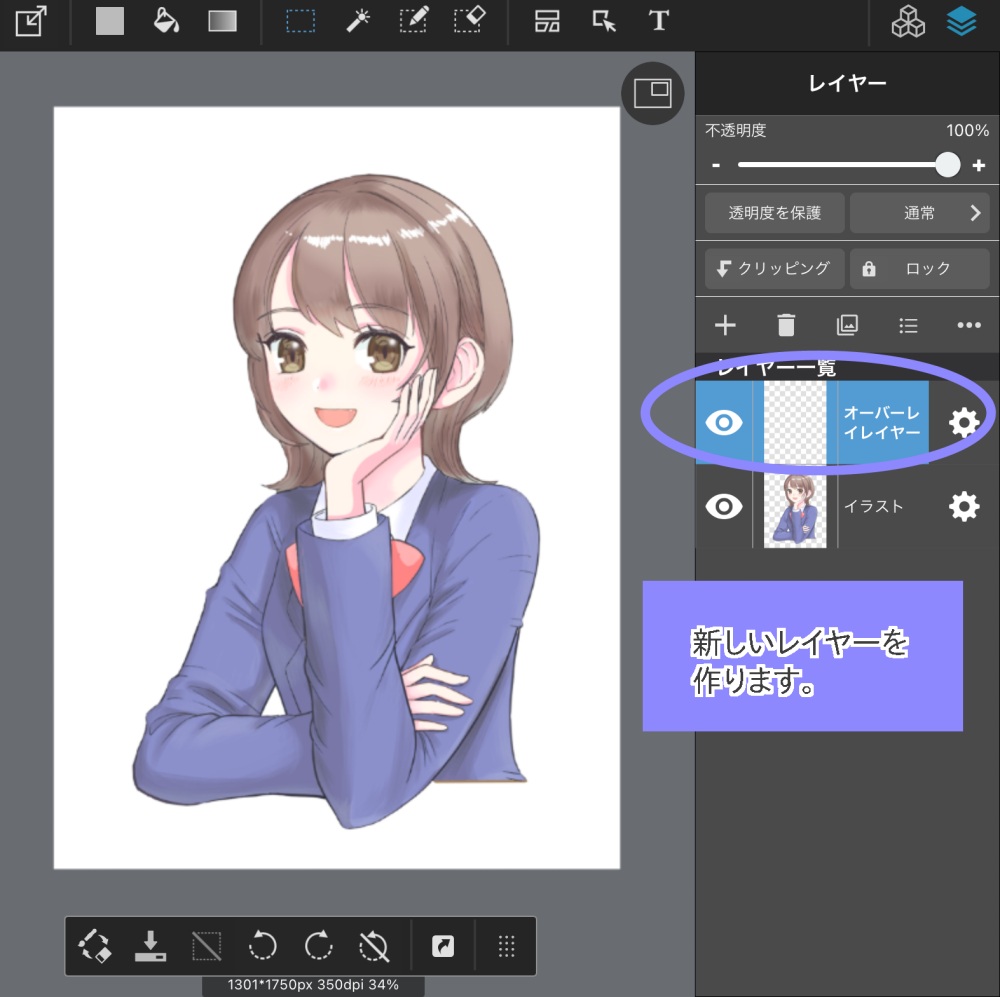
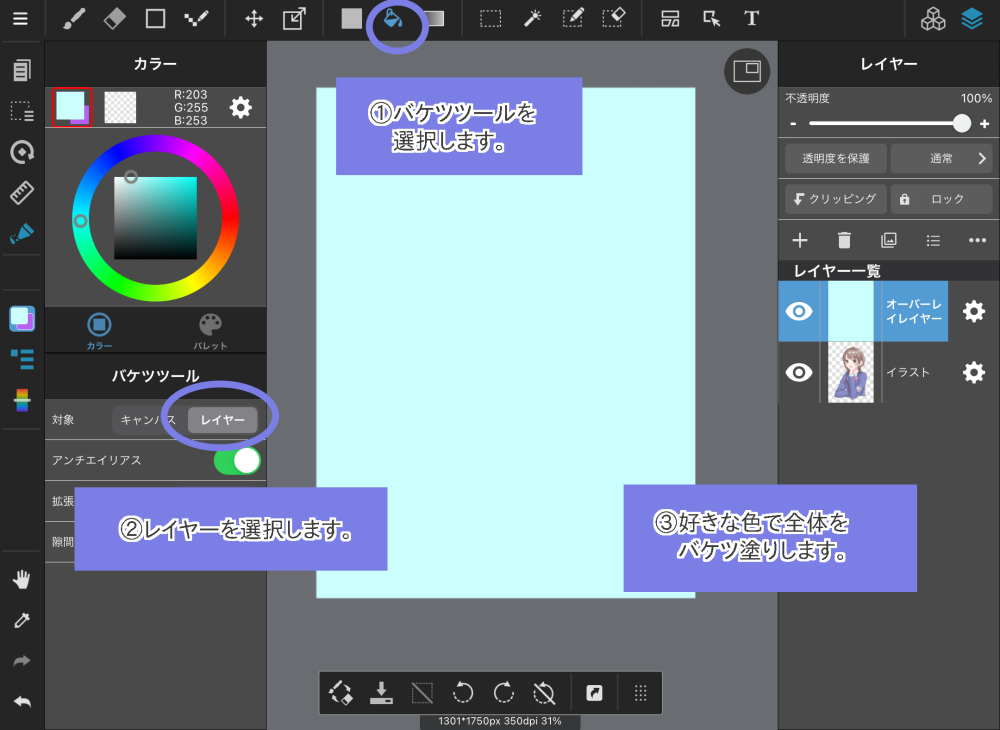
③ 레이어 블렌딩을 오버레이로 합니다.
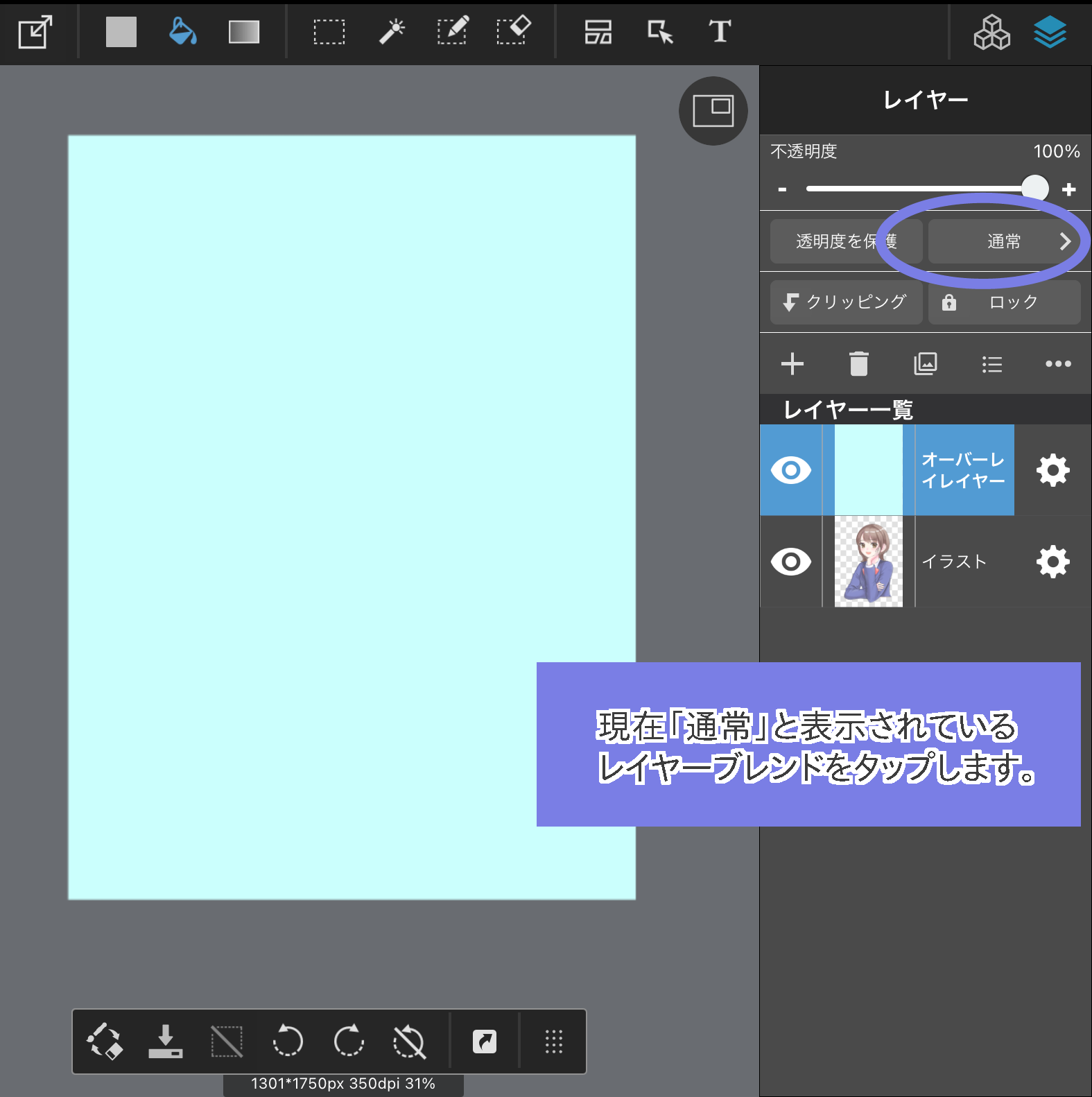
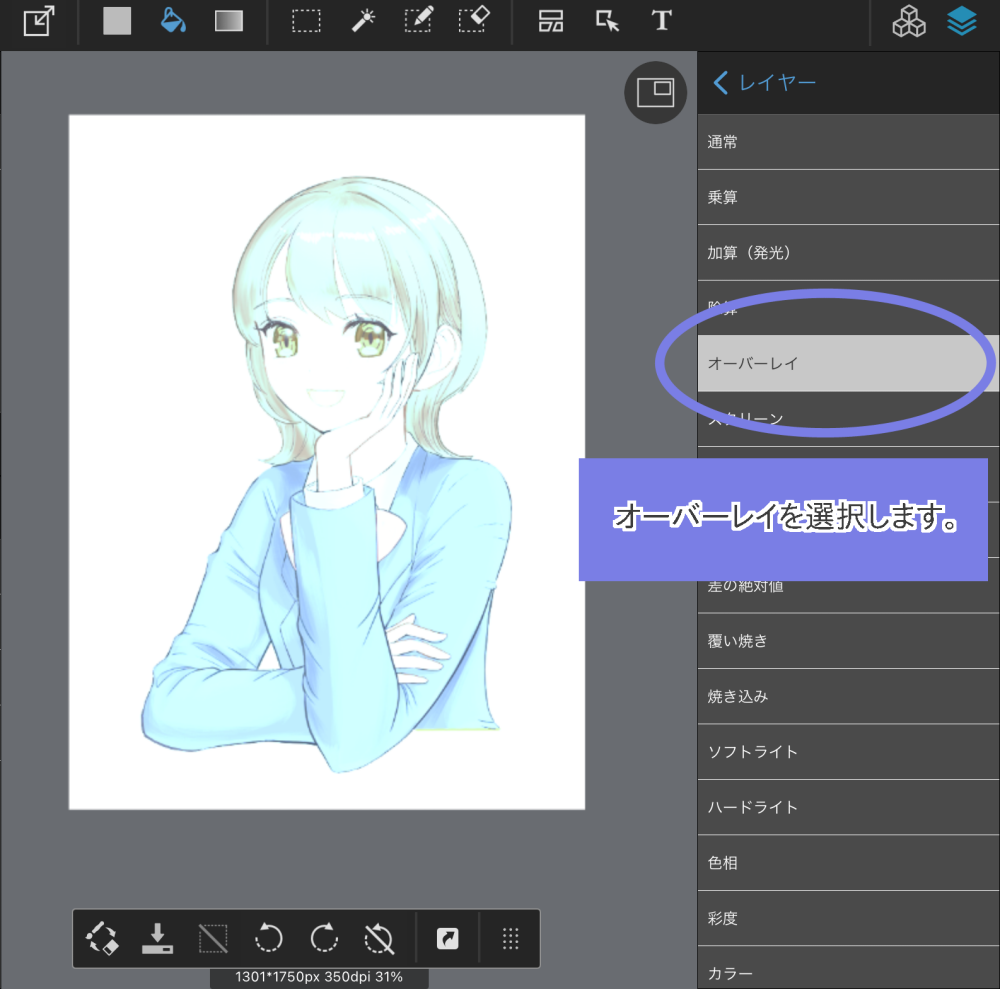
④불투명도로 색감의 농도를 조정하면 완성입니다.
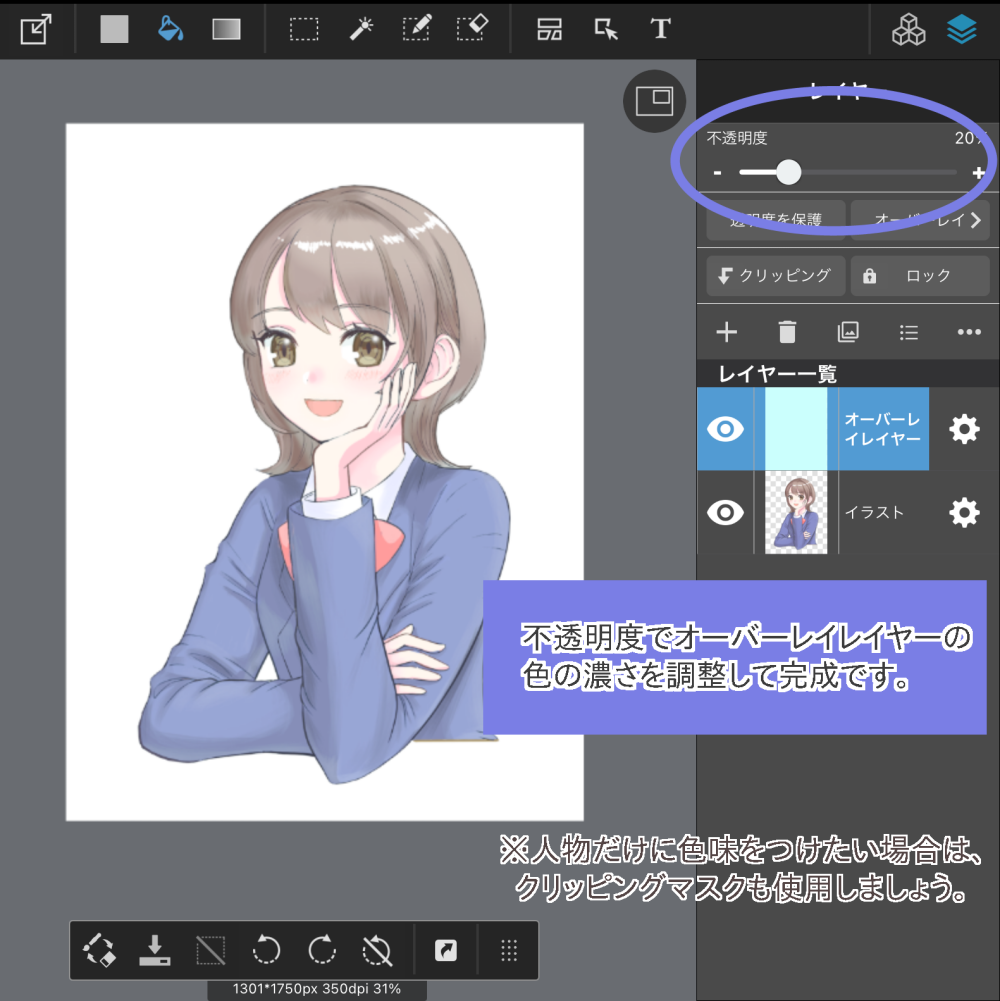
【일부분에 색감을 더한다】
오버레이 색감을 더하는 기능은 전체뿐아니라 일부분에 사용하는것도 추천합니다.
예를 들면, 얼굴 등「더 확실하게 보여주고 싶은 부분」이나 머리 부분 등「빛이 강하게 닿는 부분」에 밝은 색을 올리면 그 부분에 초점을 맞출 수 있습니다.
반대로 그림자 부분에 어두운 색을 올리면 그 부분을 보다 강조할 수 있습니다.
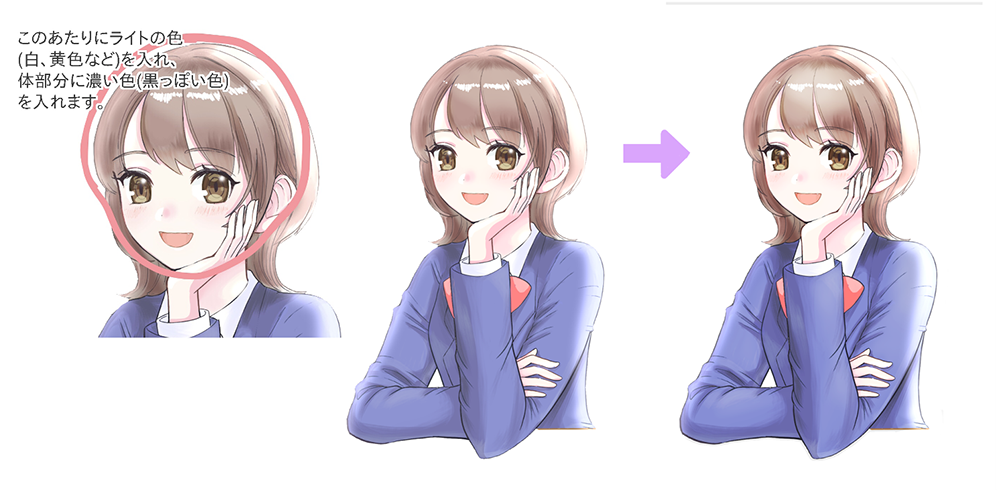
또, 빨강을 오버레이로 겹쳐서 피부 일부분에 혈색을 좋아보이게도 할 수 있습니다.
오버레이는 원래 피부색감을 활용해 혈색을 조정할 수 있어서 어떤 빨강으로 할지 고민없이 그릴 수 있어 편리합니다.
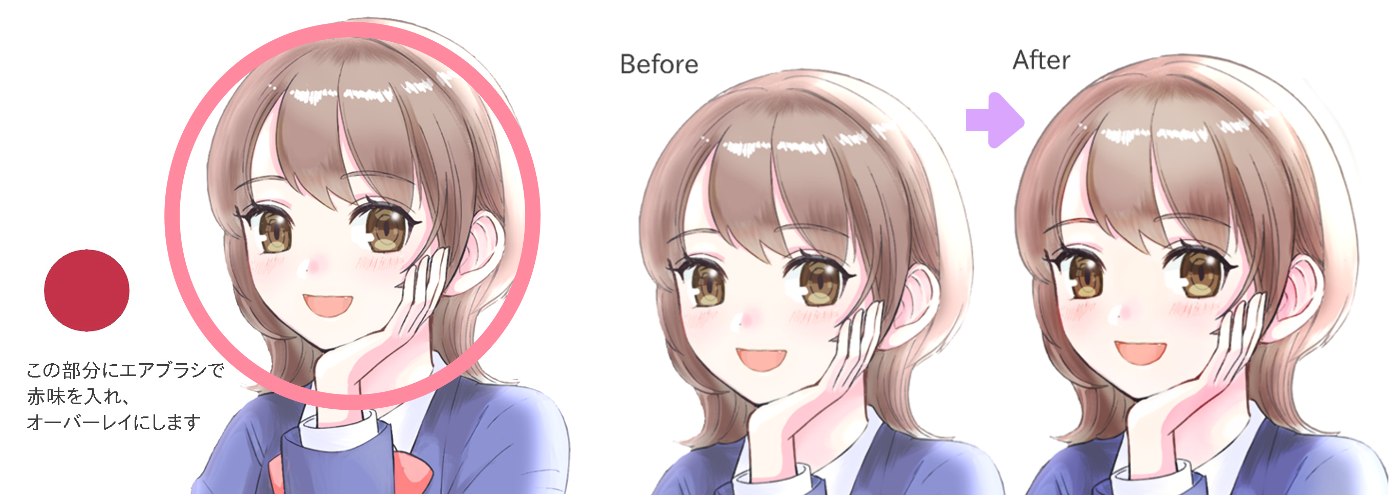
3.간단한 마무리 ② 대비 조정
「어쩐지 일러스트가 흐릿해」「강약이 없어」그럴 때는 오버레이를 사용해 대비를 조정하는 마무리 방법이 있습니다.
<대비 조정하는 방법>
일러스트를 통합해서 복제하고 복제한 레이어를 오버레이로 바꾸면 선명함이 올라가고 대비가 강해집니다.
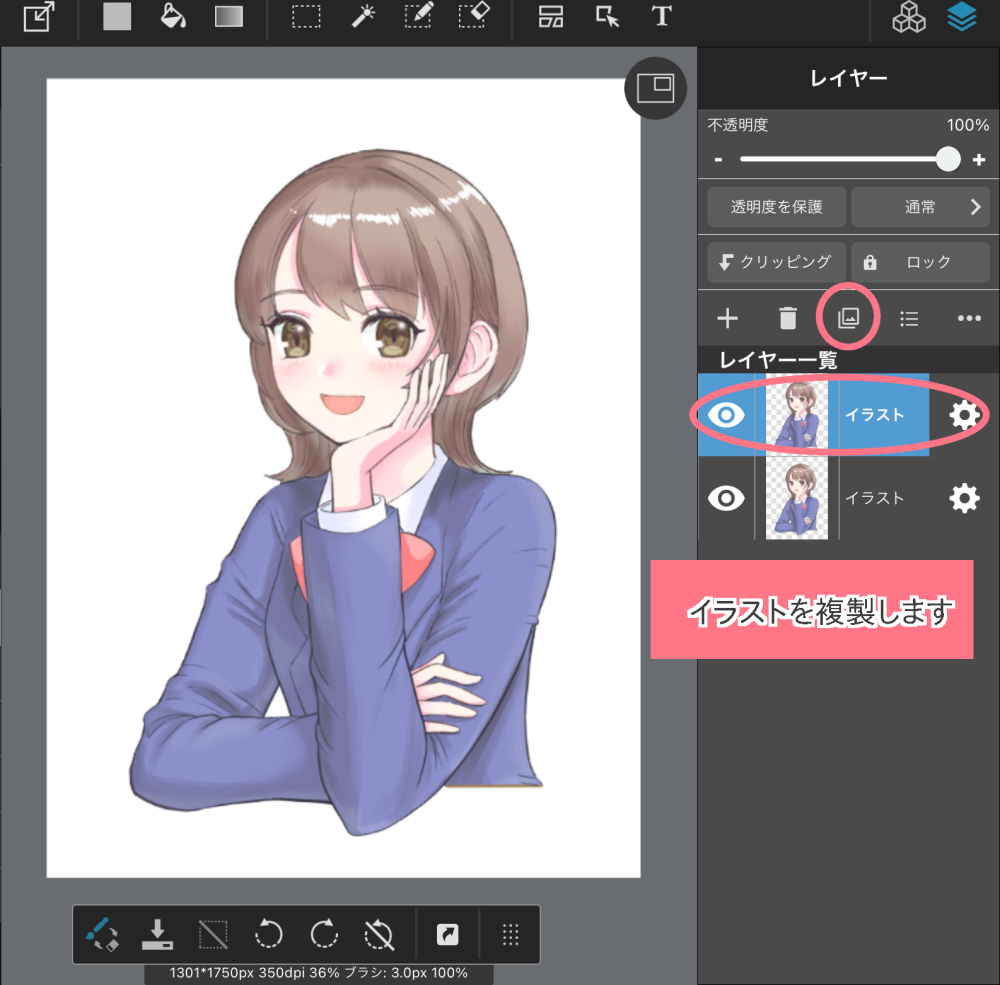
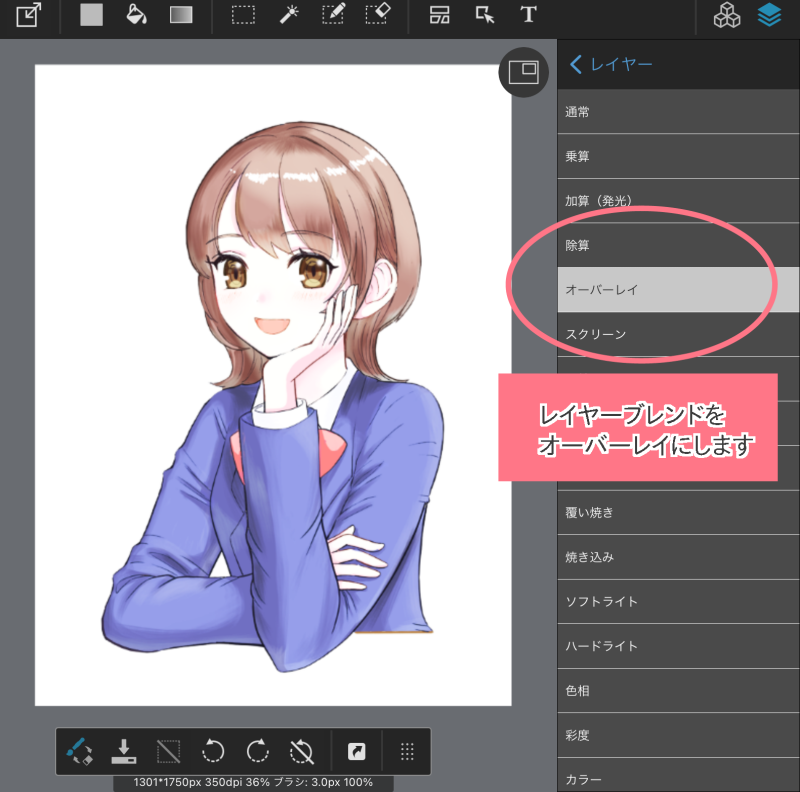
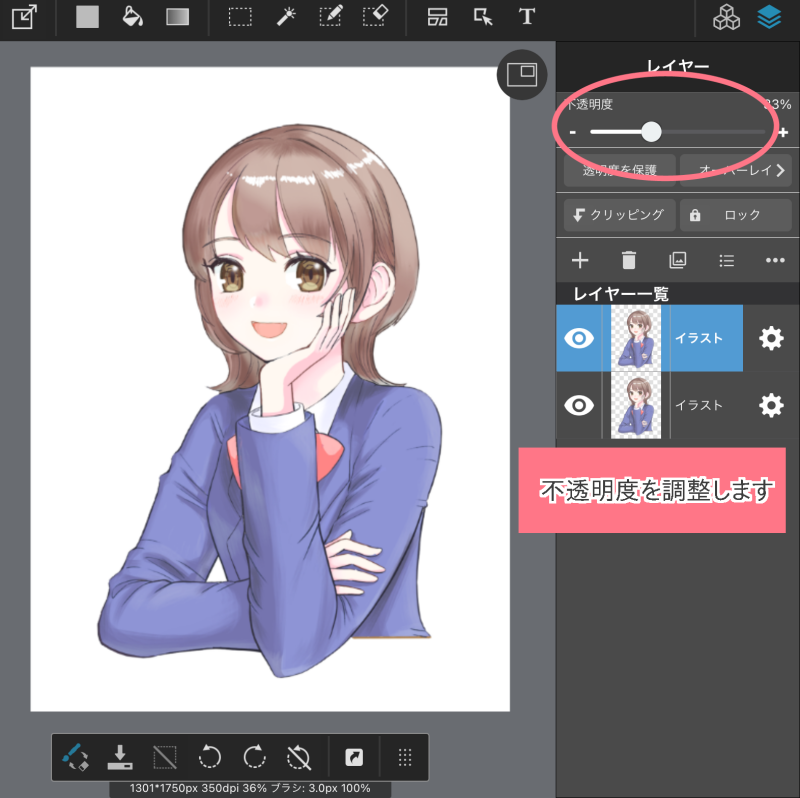

이 외에도 오버레이에서 올린 색을 바꿔서 강약을 주는 방법도 있습니다.
예를 들면 오버레이에서 올린 색을 어둡게 하면 강약이 생긴 일러스트가 됩니다.
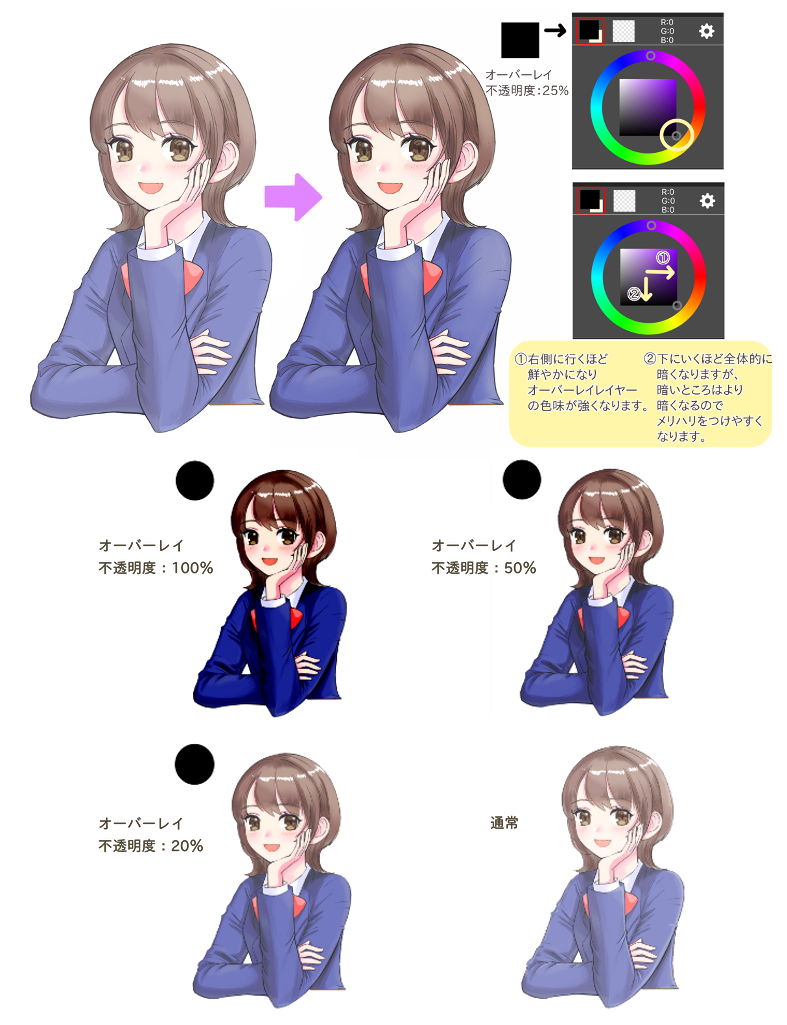
반대로 오버레이에 올린 색을 밝게 하면 부드러운 인상이 됩니다.
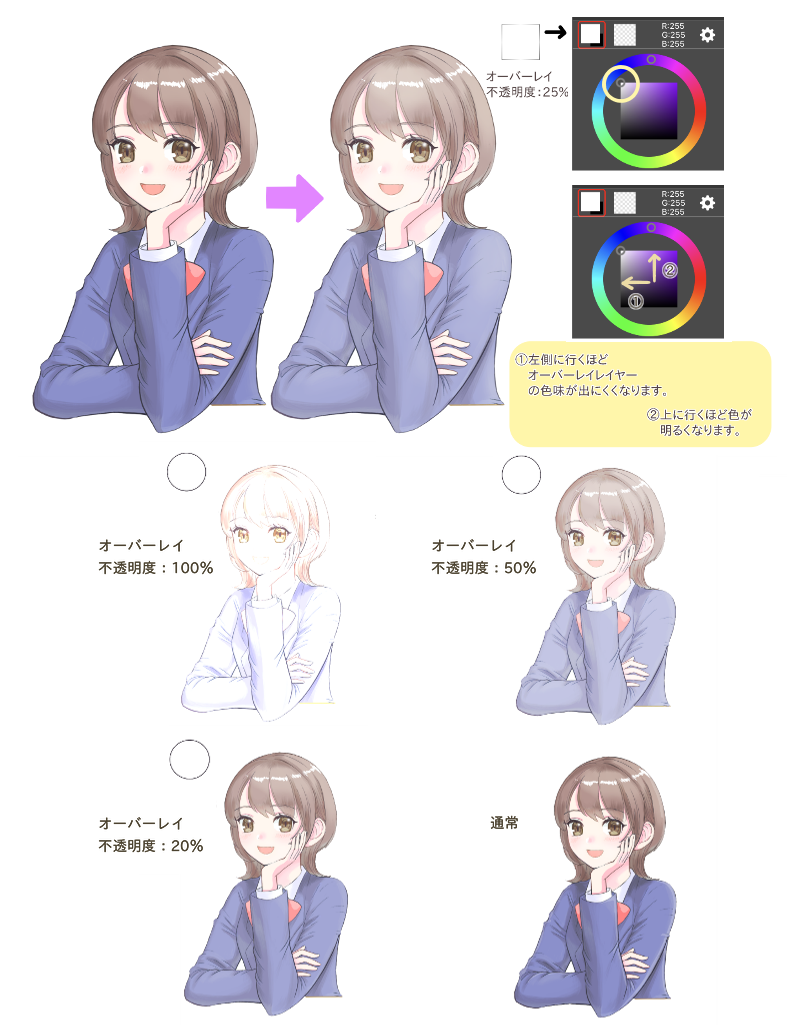
이외에도 오버레이에는 텍스처를 붙여넣거나 그리자유 화법을 사용하는 등 다양한 방법이 있습니다.
모두 직접해보면 어렵지 않으니 꼭 다양하게 시도해보세요.
(글・그림/sakaki)
\ We are accepting requests for articles on how to use /
























